Mediabediening in- of uitschakelen in Mozilla Firefox
Mediabediening in- of uitschakelen in Mozilla Firefox
Vanaf Firefox versie 81 heeft Mozilla een werkende Media Controls-functie in de browser geïmplementeerd. Het is een fly-out waarmee het afspelen van media vanaf alle tabbladen tegelijk kan worden geregeld. Het biedt de mogelijkheid om van track te veranderen (de video die momenteel wordt afgespeeld omschakelen), het afspelen pauzeren of voortzetten, het geluidsvolume wijzigen en, indien beschikbaar, een miniatuurvoorbeeld van een video weergeven.
Advertentie
De vergelijkbare functie is te vinden in: Google Chrome en Microsoft Edge. In beide browsers is de functie nog experimenteel. Indien ingeschakeld, voegt de functie een nieuwe knop toe aan de browserwerkbalk. Als u op die knop klikt, wordt een vervolgmenu geopend met uw huidige mediasessies (bijv. YouTube-video's die in browsertabbladen worden afgespeeld), samen met knoppen voor afspelen/pauzeren en terugspoelen. In Chrome bevat het ook een Knop voor directe toegang tot beeld-in-beeld.
Naar aanleiding van de nieuwe Dialoogvenster Afdrukvoorbeeld, krijgt Firefox nu een eigen implementatie van Global Media Controls. Het verschijnt wanneer u op een mediaknop op het toetsenbord drukt (zoals afspelen/pauzeren) terwijl een video op een tabblad wordt afgespeeld. Het bevat de knoppen voor het beheren van het afspelen, een volumeschuifregelaar en geeft ook korte informatie over de huidige video weer met een miniatuurvoorbeeld. Hier is hoe het eruit ziet.
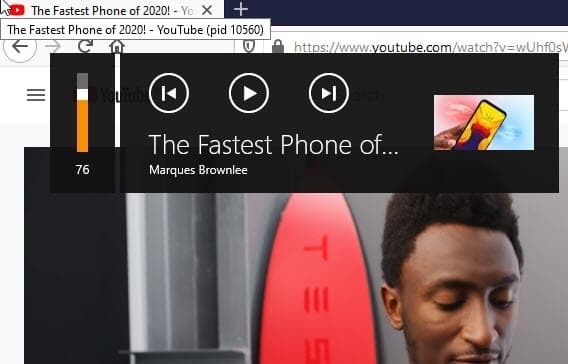
Standaard is deze ingeschakeld. Het is nog steeds een work-in-progress, dus misschien wilt u het uitschakelen. Dit kan met een speciale optie in over: configuratie. Merk op dat Firefox 81 een nachtelijk versie van de app, dus u moet installeer het eerst.
Om mediabediening in Mozilla Firefox in of uit te schakelen,
- Open de Firefox-browser.
- Binnenkomen
over: configuratiein de adresbalk en bevestig uw intentie.
- Type
media.hardwaremediakeys.enabledin het zoekvak. - Stel de
media.hardwaremediakeys.enabledoptie omvalsom de functie uit te schakelen.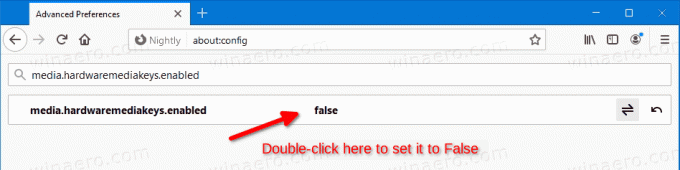
- De bovenstaande optie instellen op:
waarzal het inschakelen, wat standaard is ingesteld vanaf dit schrijven.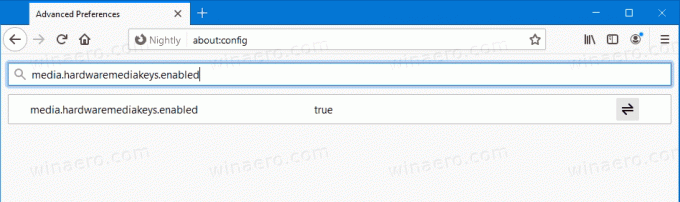
Je bent klaar.
Mozilla maakt voortdurend verbeteringen voor Nightly-gebruikers. Onlangs heeft het bedrijf een handige Nachtelijke experimenten pagina, en de mogelijkheid om wis de opstartcache om de opstartproblemen in Firefox op te lossen.
Dankzij Techdows voor fooi.



